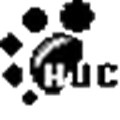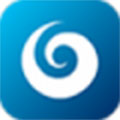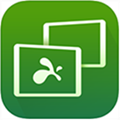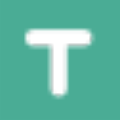软件大小:922.9 MB
软件语言:中文
软件授权:免费软件
软件类别:制图软件
软件等级:
更新时间:2021-08-16
官方网站:https://www.solves.com.cn/
应用平台:Windows7, Windows10, WindowsAll
- 软件介绍
- 软件截图
- 下载地址
CAXA3d实体设计是一款工程建模软件,可以帮助用户设计三维模型。软件内置CAE有限元分析模块,可以帮助用户分析三维模型,并在软件中提供创新模型和工程模型,让用户可以根据之前的参数设计直接搭建新模型或提供模板,更快的搭建模型。该软件最鲜明的特点是3D球工具,有利于用户操作,更好的手感,更好的使用。
软件功能
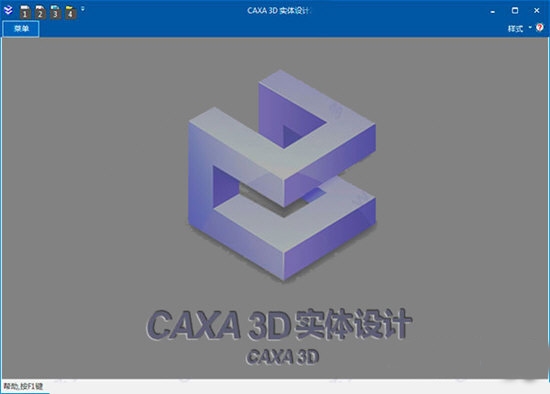
1.零件设计
提供了创新模式和工程模式两种几何建模方法,不仅可以帮助用户快速构建三维模型,还可以方便用户基于历史特征进行全参数化设计。
2.钣金设计
它提供了各种常用的钣金像素库,以及通风孔、导向孔、压槽、凸起等丰富的行业标准参数化冲压成型下料像素库;支持钣金自动展开计算;支持放样钣金、冲压钣金工具、实体曲面转换钣金等功能。
3.工程图纸
提供丰富的符合新国标的参数化标准件库和构件库;支持多文件物料清单的导入、合并和更新。支持3D和2D数据直接互读,无需任何中间格式转换或数据接口;支持关联3D与2D同步合作;支持自动生成零件序列号、自动标注尺寸和尺寸关联。
4.装配
直观、逼真、智能的装配设计,精确的干涉验证和各种属性的计算,帮助您快速打造高品质的数字样机。轻量化技术可以轻松读取和保存多达数万个零件的大型装配体,支持装配间隙检查、干涉检查、零部件物理属性计算、装配过程和机构运动状态动态仿真检查、产品爆炸图生成、三维BOM生成等。
5.渲染和动画
专业级3D渲染功能。结合照相馆场景,可以生成逼真的产品渲染效果。动画模拟功能可以轻松制作各种高级装配/爆炸动画、约束机制模拟动画、透视、隐藏、遮挡等特效动画。并可输出专业级虚拟产品展示图片和3D电影。帮助你更加了解产品在真实环境中是如何工作的,最大限度地减少对物理原型的依赖,从而节省构建和测试物理原型的资金和时间,缩短产品的推出周期。
6、采购经理人指数
PMI(产品和制造信息)是产品和制造信息的缩写。PMI主要用于实体设计,将产品零部件设计的信息正确传递给产品制造。PMI传递的信息包括尺寸、文字注释、类型和位置公差、表面粗糙度和焊接符号等。通过PMI,设计师可以将制造所需的所有信息直接标注在3D模型上,将原本基于2D图纸的设计与制造部门之间的沟通模式升级为全3D模式。
7.焊接和钢结构
焊接功能允许设计人员通过草图定义钢结构的基本框架,然后通过草图快速生成钢结构的三维模型,并可以通过切割功能处理结构构件的端部形状;您可以在三维模型上添加焊接符号。在工程图中,可以投影相应的焊接工程图,并自动生成焊接清单。
8、CAE
CAXA CAE为CAD用户提供了轻松便捷的操作体验。它可以分析包括应力、热、静电在内的完整耦合问题,可以进行静态/稳态分析、动态/瞬态分析、模态分析/振型分析、不稳定性分析和频域分析。
生成图纸教程
在完成自己模型的设计之后,接下来最大的问题就是如何将自己的模型转化为绘图内容并保存。在软件中,我们需要保存模型来实现这个目标。下面小编为大家介绍一下绘图生成方法。1.如下图,打开caxa3D实体设计软件,创建新的设计环境。
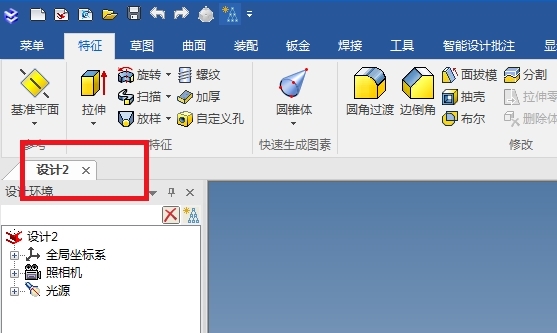
2.如下图所示,将圆柱体拖动到软件右侧工具栏中的三维空间,然后拖动圆柱体孔创建空心管。
(95
3.如下图,ctrl s,保存刚才的零件。
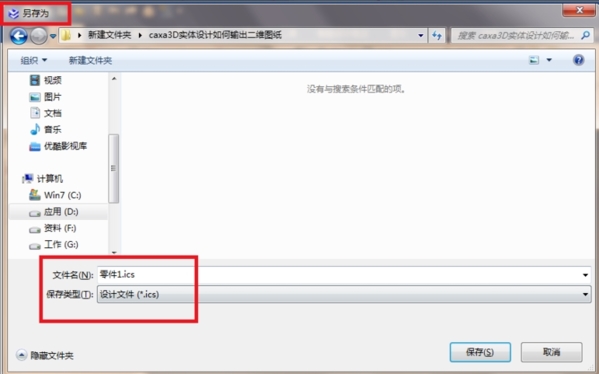
4.如下图,点击软件左上角的“菜单”,然后在弹出的下拉菜单中点击“文件”,再点击“新建文件”。
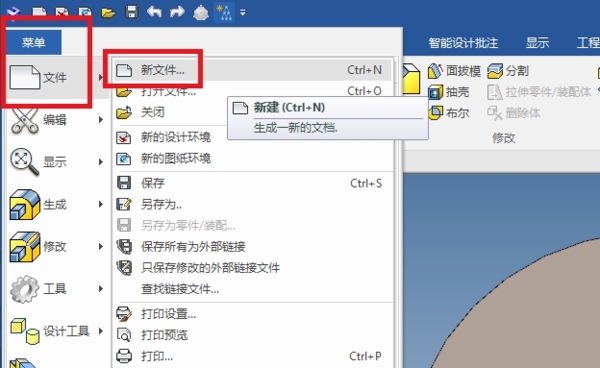
5.如下图所示,软件左上角会出现一个“新建”对话框。我们选择“绘图”,然后单击“确定”。
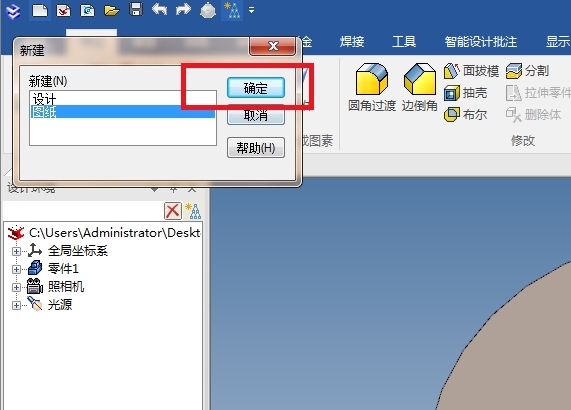
6.如下图,软件弹出一个更大的“新建”对话框,我们默认选择一个空白模板,点击确定。

7.如下图,caxa3D实体设计成功进入工程图界面,然后点击工具栏中的“标准视图”,然后在“标准视图输出”对话框中选择要输出的“主视图和俯视图”,然后点击“确定”。
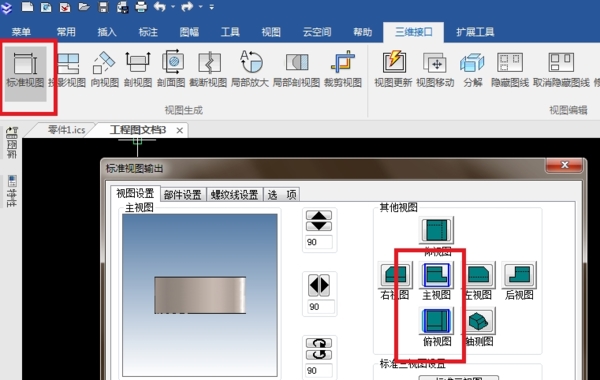
8.用鼠标左键单击工程图中的任意点,以放置视图,如下所示。至此,caxa3D实体设计软件成功输出工程图,只需保存即可。
怎么画螺纹
软件中很多模型都需要用到线程,这是工业设计中非常常见的一种。许多用户不熟悉该软件,不知道如何绘制线程。下面小编以螺丝为例介绍螺纹的涂装方法。1.如下图所示,打开caxa3D实体设计软件,用空白模板创建新的设计环境。
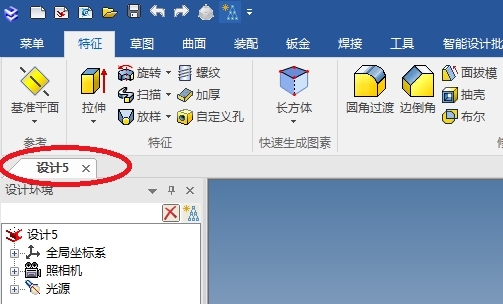
2.如下图所示,为了节省时间,从右侧的设计素材库中拖动一个圆柱体到3D区域,然后点击圆柱体出现在手柄中,再点击手柄修改直径为20,高度为50,然后点击特征工具条中的“Edge倒角”图标,然后选择圆柱体的两个圆,最后完成边缘倒角操作。

3.如下图所示,单击功能工具栏中的“线程”图标激活该命令。
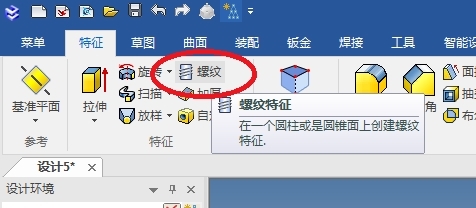
4.如下图所示,看一下软件左侧的属性栏:在设计环境中选择一个零件,于是我们点击圆柱体。

5.如下图所示,“线程特征”和一些线程参数出现在属性列中。

6.如下图所示,我们可以选择曲面:圆柱体的侧面。

7.在草图栏中,我们点击“2D草图”。
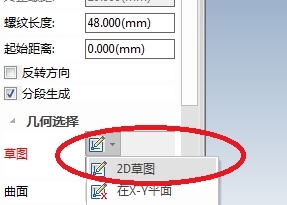
8.如下图所示,在属性栏“2D草图位置”中,我们用鼠标左键点击圆柱体底部的中心,然后点击“”。
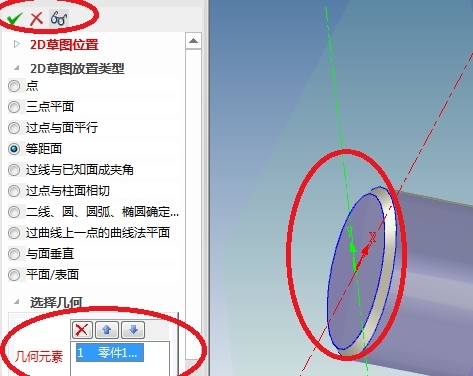
9.如下图所示,进入草图环境时,可以使用“多边形”命令绘制一个正三角形。注意三角形的一个顶点必须在X轴上,并且在坐标轴箭头的方向上。
注意这里的螺纹是M20x1.5,所以标注的顶角不要离Y轴太远。最后,单击“完成”。
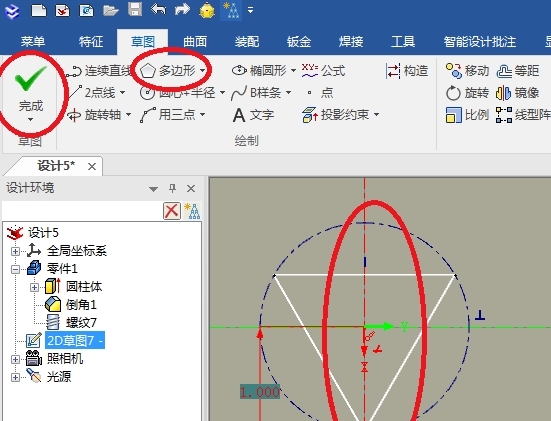
10.如下图所示,退出草图后,查看属性栏并设置螺纹参数。首先是材质:默认值总是“添加”,但我们需要将其更改为“删除”。
然后是起始螺距:不管默认值是什么,我们的螺纹是M20x1.5,所以这里应该改为1.5。最终螺纹长度:默认值为整个圆柱体的长度。为了更明显,我们将其改为30。最后“”确定生成并退出。
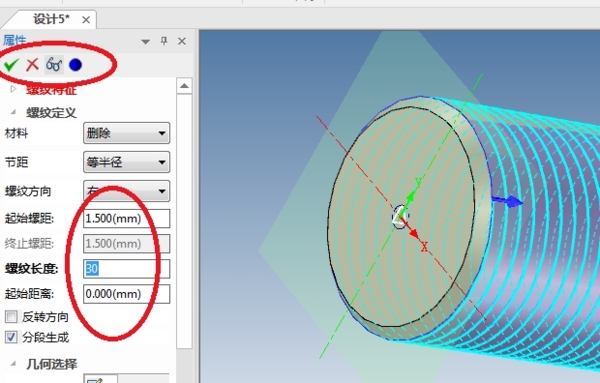
11、螺纹制作完成。
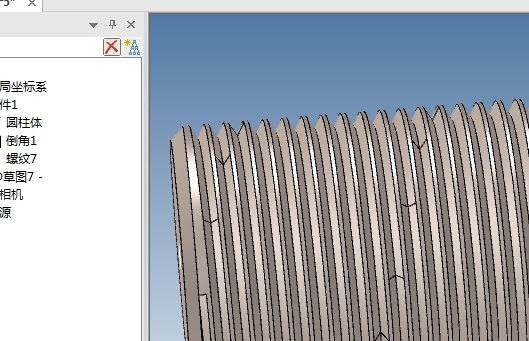
怎么画齿轮
在软件中绘制和制作齿轮的方法有很多种,但其中一些方法既快又慢。很多用户希望快速创建齿轮,不想在齿轮制作上浪费太多时间。下面小编将为大家带来制作齿轮的方法。1.打开caxa3D实体设计软件,创建新的设计环境。为了节省时间,您可以选择默认的空白模板。
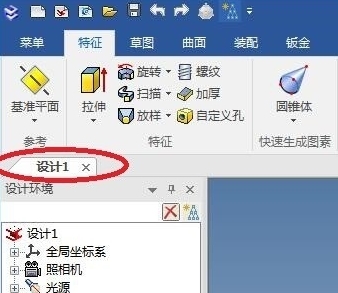
2.单击软件右侧设计元素库中的“工具”模块。
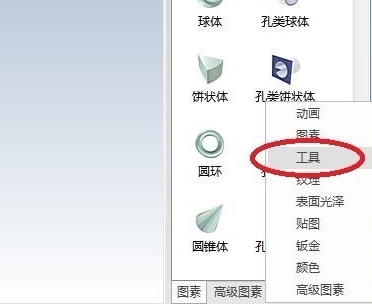
3.在设计元素库中的工具模块中找到“齿轮”,用鼠标左键点击“齿轮”,按住鼠标左键拖动到3D区域,然后松开。
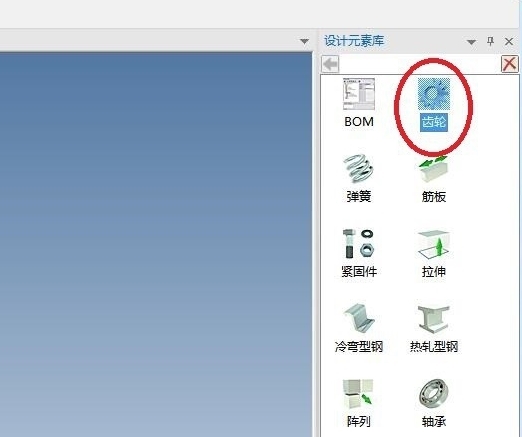
4.软件左上角出现“齿轮”对话框,所有参数都有默认参数和选择。
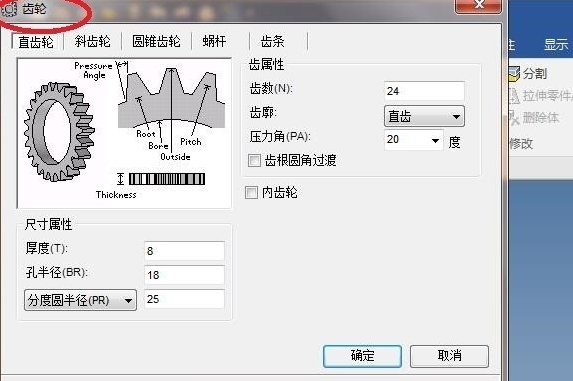
5.为了演示根据我们自己的想法创建齿轮,除了默认的齿轮类型:直齿轮没有改变之外,这里所有的默认参数都被改变了。最后,单击确定。
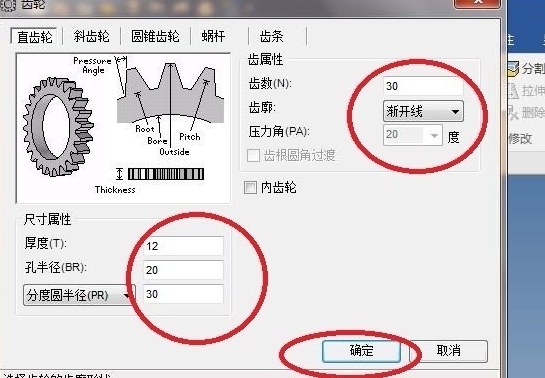
6.一个齿轮是直接制造的。
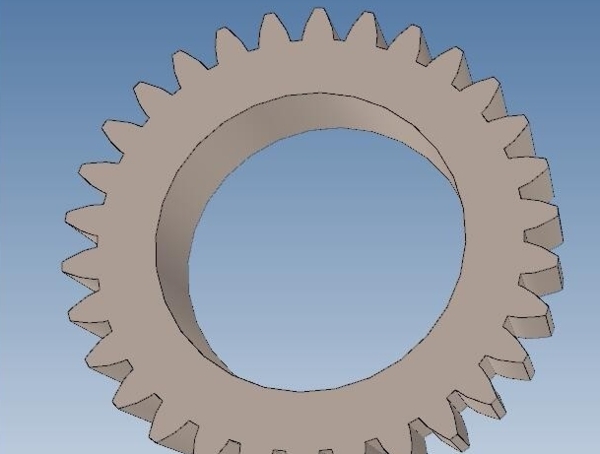
更新日志
1.修复一些bug2.优化一些功能
- 本类推荐
- 本类排行
- 热门软件
- 热门标签









 冰雪奇缘舞会装扮
冰雪奇缘舞会装扮 换发型相机
换发型相机 全本追书阅读器
全本追书阅读器 酷我听书
酷我听书 广雅听书
广雅听书 极速头条
极速头条 超级战机
超级战机 喷射机跑酷
喷射机跑酷 山海经幻想大陆qq版
山海经幻想大陆qq版 美颜美妆相机
美颜美妆相机 樱淘校园
樱淘校园 酷我表情照相机
酷我表情照相机 一秒钟考勤
一秒钟考勤 如意算命
如意算命 闪多多
闪多多 冰雪传奇2021
冰雪传奇2021 玩美修图照相机
玩美修图照相机